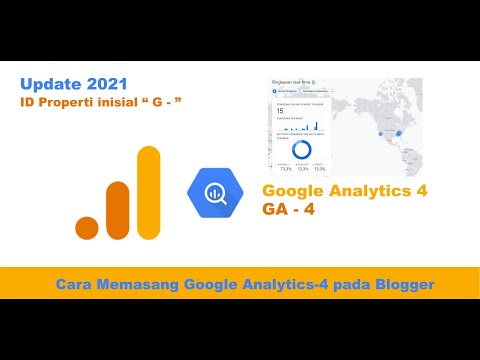Artikel wikihow ini akan mengajarkan kepada Anda cara membuat blog baru dengan alamat domain Blogspot, menggunakan browser internet. Anda dapat membuat blog Blogger di browser internet seluler atau desktop apa pun, dan memilih domain Blogspot untuk menghostingnya.
Langkah

Langkah 1. Buka Blogger di browser internet Anda
Ketik https://www.blogger.com di bilah alamat, dan tekan Enter atau Return di keyboard Anda.
Blogger akan mengizinkan Anda membuat blog baru dengan domain URL Blogspot

Langkah 2. Klik BUAT BLOG ANDA
Ini adalah tombol oranye di tengah. Ini akan memungkinkan Anda untuk masuk ke Blogger dengan akun Google.

Langkah 3. Masuk dengan akun Google Anda
Anda harus menggunakan akun Google Anda untuk masuk dan menggunakan Blogger.
- Masukkan email atau nomor telepon Google Anda.
- Klik Lanjut.
- Masukkan kata sandi akun Anda.
- Klik Lanjut.
- Jika Anda tidak memiliki akun Google, klik Buat Akun di dasar.

Langkah 4. Masukkan nama tampilan untuk profil blog Anda
Jika Anda belum pernah menggunakan Google+ atau Blogger sebelumnya, Anda akan diminta untuk memasukkan nama tampilan untuk profil Anda. Klik bidang teks di sebelah "Nama Tampilan", dan masukkan nama di sini.

Langkah 5. Klik tombol oranye Continue to Blogger
Ini akan mengkonfirmasi nama tampilan Anda, dan membuka dasbor blogger Anda.

Langkah 6. Klik BUAT BLOG BARU
Ini adalah tombol oranye di tengah halaman. Ini akan membuka pop-up "Buat blog baru".

Langkah 7. Masukkan judul blog di kolom "Judul"
Klik kotak teks di sebelah "Judul" di jendela pop-up, dan ketik nama untuk blog baru Anda di sini.

Langkah 8. Masukkan alamat blog di bidang "Alamat"
Klik kotak teks di sebelah "Alamat" di pop-up, dan mulailah mengetik alamat URL untuk digunakan dengan blog Anda.
- URL yang tersedia akan muncul pada daftar drop-down saat Anda mengetik.
- Anda akan melihat domain Blogspot yang tersedia pada daftar drop-down di sini.

Langkah 9. Pilih URL Blogspot yang ingin Anda gunakan
Klik URL Blogspot pada daftar drop-down untuk memilihnya.
- Anda dapat menggunakan alamat ini jika Anda melihat ikon tanda centang biru-putih di sebelah bidang Alamat.
-
Jika Anda melihat merah-putih !
ikon , Anda harus mengubah URL Anda.

Langkah 10. Pilih tema untuk blog baru Anda
Anda dapat menemukan berbagai tema blog di kotak "Tema" di sini. Temukan tema yang sesuai dengan blog Anda, dan klik gambar untuk memilihnya.

Langkah 11. Klik Buat blog
Tombol oranye ini berada di pojok kanan bawah jendela pop-up. Ini akan membuat dan mempublikasikan blog Blogspot baru Anda.